Microsoft access ini berfungsi untuk membuat data base
Caranya klik Start -> All Programs -> Accessoris -> Ms. Office -> Ms. Access-> Create
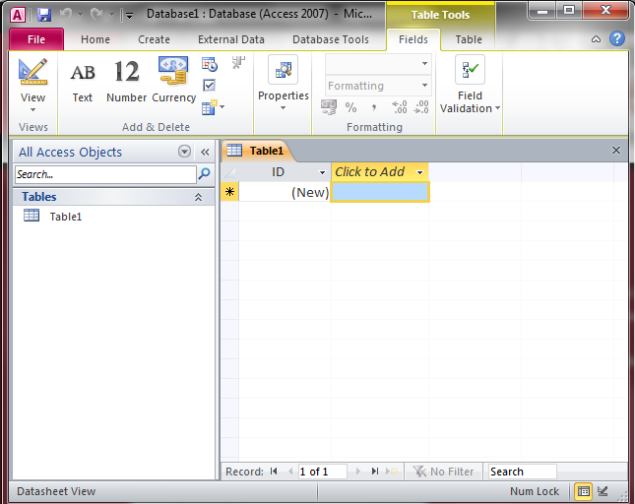
Abis itu kita ganti designnya
Create -> table design -> isi field name -> isi data type

Untuk field name yaitu kode departemen, tidak boleh menggunakan spasi maka dari itu diganti dengan underscore (_)
Kemudian data di save dengan nama Departemen, setiap ada perubahan data maka dilakukan save ulang.
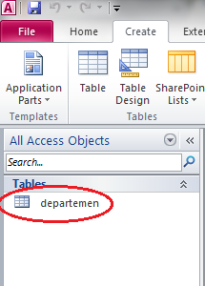
Buat primary key di depan kode departemen, primary key berfungsi sebagai ciri dari data yang ingin diketahui
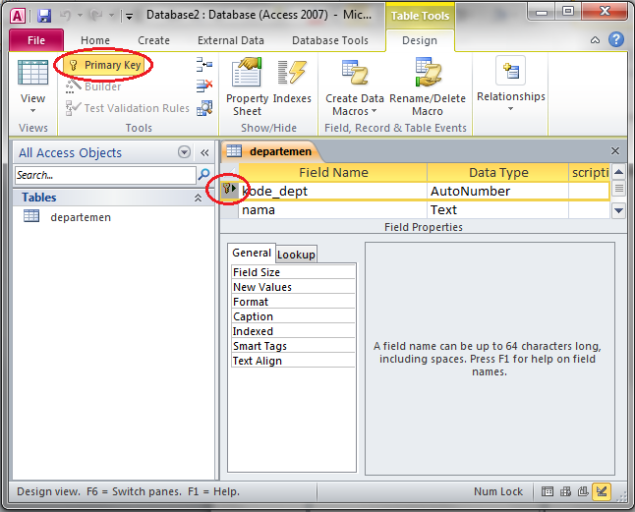
Jangan lupa di save yaaa ^^
Setelah itu kalian buat data seperti yang diatas dengan data baru yaitu
Mahasiswa yang berisi data, NRP primary key, Nama, kod departemen
Dosen yang berisi data NIP sebagai primary key, Nama, Kode_dept
Bimbingan yang berisi, NIP, NRP, Tahun_ajaran
Untuk bimbingan tidak ada primary key, karena bimbingan merupakan pnghubung antara dosen dan juga mahasiswa.
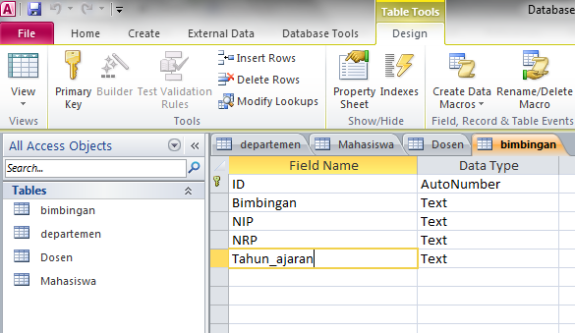
Saat semua data sudah dimasukkan, langkah selanjutnya adalah membuat relationship diantara table-table tersebut
Database -> Relationship

Pilih Bimbingan sampai mahasiswa kemudian ADD lalu close

Akan muncul seperti ini
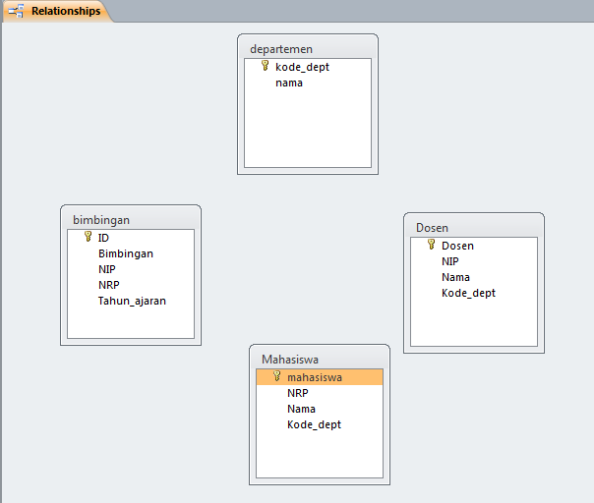
Untuk memberi hubungan antara 1 tabel dengan tabel lainnya, klik
Design -> Edit Relationship -> Create New
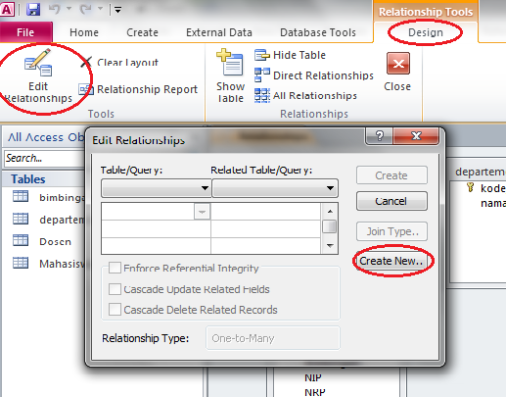
Isi left table name dan right table name, untuk Column diisi dengan data yang sama antara left tabl name dengan right table name, klik OK
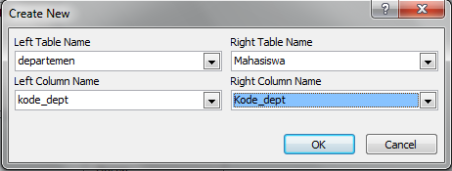
Centang enforce referential integrity kemuan klik Create

Hasilnya akan seperti ini
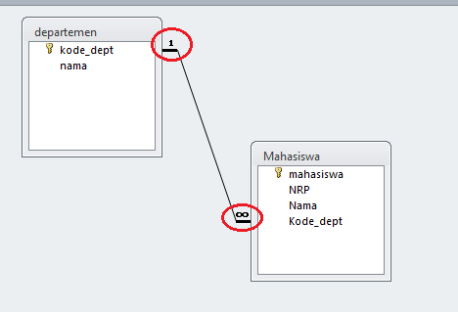
1 menandakan bahwa setiap departemn mempunyai banyak mahasiswa, dan tanda tak hingga menunjukkan bahwa banyak mahasiswa memiliki 1 departemen
Ulangi langkah-langkah seperti diatas untuk relationship antara tabel yang lain
Setelah dihubungkan akan muncul relationship seperti ini
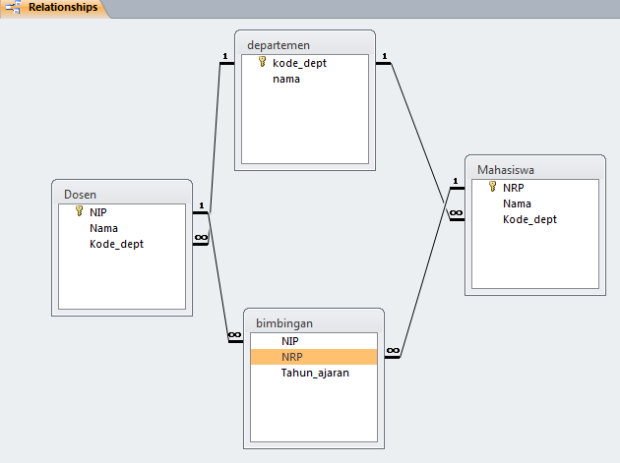
Langkah terakhir adalah membuat Form dari relationship yang udah kita buat
Sebelumnya kita masukan data terlebih dahulu
Masukkan Kode Departemen dan Nama di Tabel Departemen

Masukkan NIP, Nama, dan kode departemen pada tabel dosen
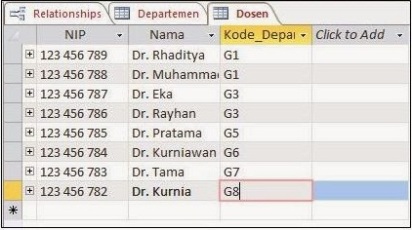
Masukkan NRP, Nama, dan Kode departemen pada tabel mahasiswa

Dan yang terakhir masukkan NIP, NRP, dan Tahun Ajaran pada tabel bimbingan

Jangan lupa di save ^^
Klik Create -> Form Wizard
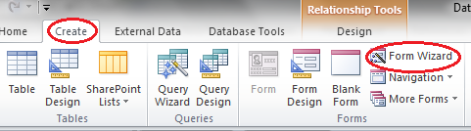
Pilih table -> klik > / >> , kemudian next
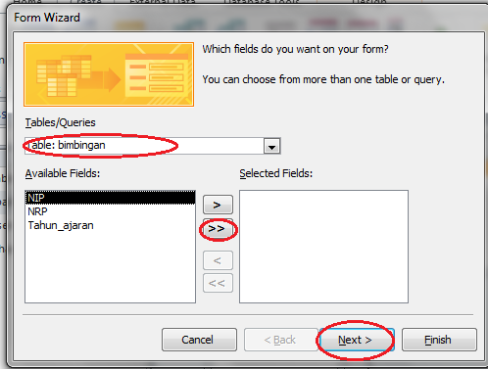
Pilih bentuk (Datasheet / Tabular) -> Next -> Finish

Sekali lagi jangan lupa disave ^^
Kemudian Create dan Report Wizard …. Jadi deh 😀
Sekiaaaaan, semoga mengerti dan semoga bermanfaat heheehe ^^